- Učlanjen(a)
- 06.06.2009
- Poruka
- 21.065
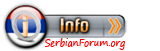
Ovaj tutorijal ce vas voditi kroz instalaciju operativnog sistema Windows Vista.
Napomena: Tutorijal nije napisan za one koji vec imaju instaliran neki operativni sistem na svom racunaru.
Nakon
podešavanja sistema za butovanje preko CD-a potrebno je ubaciti Windows
Vista originalni cd u vas CD/DVD rom i sacekati da se pojavi Setup prozor koji ce ucitati potrebne drajvere za predstojecu instalaciju.

Sledeci ekran graficki prikazuje progres instalacije Viste.

U sledecem prozoru potrebno je izabrati svoju državu i regionalne opcije, a od tastatura izaberite US International.

U
sledecem prozoru imamo opciju da popravimo postojecu instalaciju ili da
instaliramo potpuno novu. Kako do sada niste imali instaliranu Vistu
kliknite na Install now.

Sledeci ekran ce prikazivati da sacekamo, sto cemo i uciniti osim ako ne nestane struje

Nakon nekog vremena pojavice se i prozor za unošenje serijskog broja. Pošto ste uneli odgovarajuci broj kliknite na Next

Sledi prozor za prihvatanje licence. Samo cekirajte praznu kucicu za I accept the licence terms.

Zatim sledi prozor gde treba izabrati da li želimo da izvršimo upgrade
racunara (opcija ce biti omogucena samo ukoliko vec imamo instaliran
Vista operativni sistem), ili želimo da uradimo potpuno novu
instalaciju (Custom (advanced)).

Izabracete
u sledecem prozoru na kojoj particiji želite da instalirate operativni
sistem. Kako imamo u ovom slucaju samo jednu particiju možemo na nju
instalirati.

Ili možemo klikom na Drive options (advanced) da napravimo novu particiju, formatiramo sadašnju, izbrišemo je, ili proširimo. Nakon ovoga kliknite na Next.

Ovde
možemo videti prozor instalacije osnovnih komponenti operativnog
sistema. Ovaj proces može da traje od 10 do 60 minuta u zavisnosti od
vašeg racunara.

Sledeci prozor nam omogucava da odmah izvršimo reboot ili da sacekamo par sekundi da Vista to sama odradi.

Zatim, nakon restartovanja racunara, nemojte ponovo butovati CD vec sacekajte par sekundi i pojavice se sledeci ekran:

Vista ce nastaviti instalaciju:

Nakon završetka mozemo napraviti i svoj nalog, izgled prozora možete videti na sledecoj slici:

Ovde unosite Username po vašem izboru i možete, ali i ne morate staviti šifru, koju nadam se necete brzo zaboraviti. Možete unesti i Password hint kao podsetnik za vašu lozinku. Nakon što ste uneli podatke kliknite na Next.
U sledecem prozoru trebamo navesti ime našeg racunara:

Sledi ekran izbora nacina ažuriranja, najsigurnije je izabrati recommended settings.

Sledece treba izabrati vremensku zonu +1 GMT

U
sledecem prozoru videcete opcije podešavanja mreže, pa u zavisnosti gde
cete koristiti racunar izaberite odgovarajuca podešavanja.

Zatim sledi:





